Correzione dell’errore Packet.dll mancante: 5 metodi per scaricare il file DLL
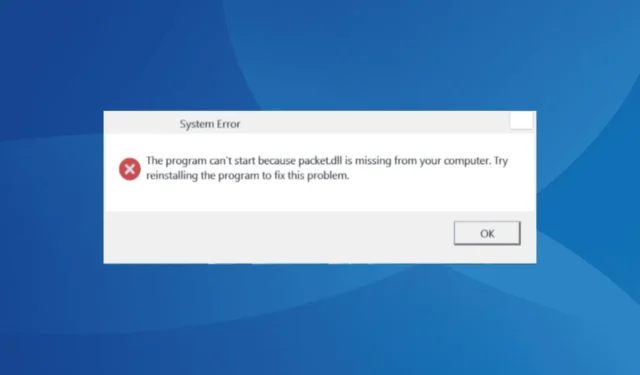
Il file packet.dll è un elemento essenziale di WinPcap, utilizzato da numerose applicazioni e strumenti, principalmente per le operazioni di rete. Se questo file è mancante, potresti ricevere un messaggio di errore che indica che il programma non può essere avviato perché packet.dll è assente dal tuo computer. Per risolvere questo problema, si consiglia di reinstallare il programma interessato.
Diversi strumenti, come eNSP, Ostinato Traffic Generator, URL Snooper e Wireshark, dipendono tutti da packet.dll e hanno riscontrato errori simili a causa della sua indisponibilità.
Prima di procedere con la risoluzione dei problemi, è consigliabile riavviare il computer, installare eventuali aggiornamenti in sospeso per il programma in questione e disattivare temporaneamente il software antivirus di terze parti.
Cosa devo fare se packet.dll risulta mancante?
Mancia
Sebbene molti siti offrano packet.dll per il download, è consigliabile evitare questa pratica, poiché questi file spesso contengono malware che possono mettere a repentaglio il sistema. Invece, prendi in considerazione le soluzioni semplici elencate di seguito.
1. Aggiungere manualmente packet.dll
Un metodo semplice per risolvere l’assenza di packet.dll è ottenere una copia da un altro computer e posizionarla nella directory corretta sul dispositivo interessato. Assicurarsi che entrambi i sistemi eseguano la stessa versione e architettura (32 bit o 64 bit) di Windows.
La posizione tipica per packet.dll è:C:\Windows\System32
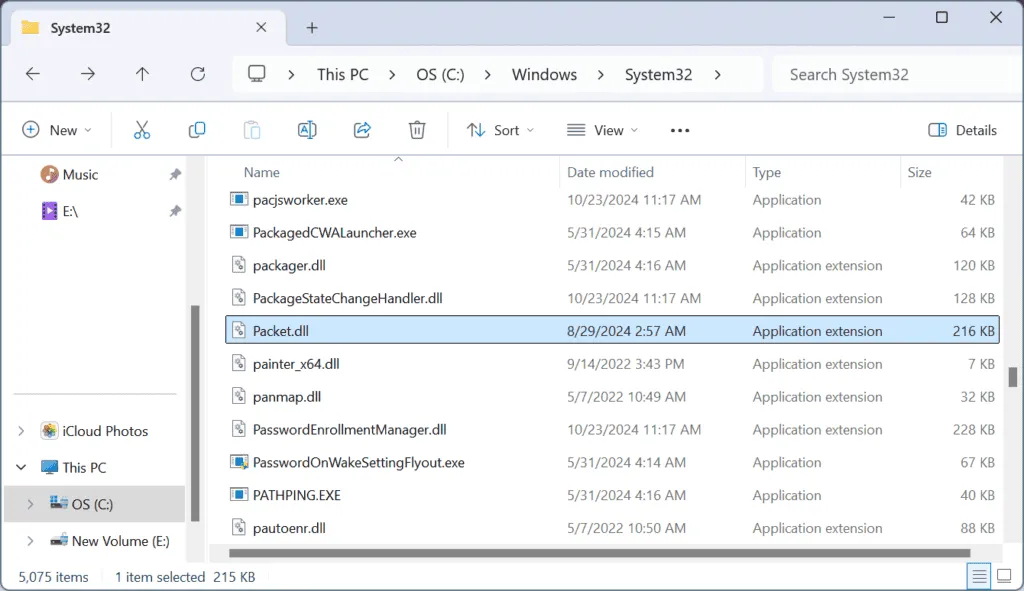
Per eseguire questa procedura, collega un’unità flash USB a un computer funzionante, vai alla cartella System32, copia la DLL sull’unità USB, quindi inseriscila nel PC in difficoltà, trasferisci packet.dll nella stessa directory e riavvia il sistema per finalizzare le modifiche.
2. Installa WinPcap o Npcap
Poiché packet.dll non è una parte standard di Windows, in genere è fornito con la libreria WinPcap. Installare WinPcap dal sito ufficiale può risolvere rapidamente il problema.
Tuttavia, tieni presente che WinPcap non riceve aggiornamenti da anni, il che potrebbe causare problemi di compatibilità con le versioni più recenti di Windows come Windows 10 e 11. Per questi sistemi, è consigliabile utilizzare Npcap , che è un’alternativa più adatta.
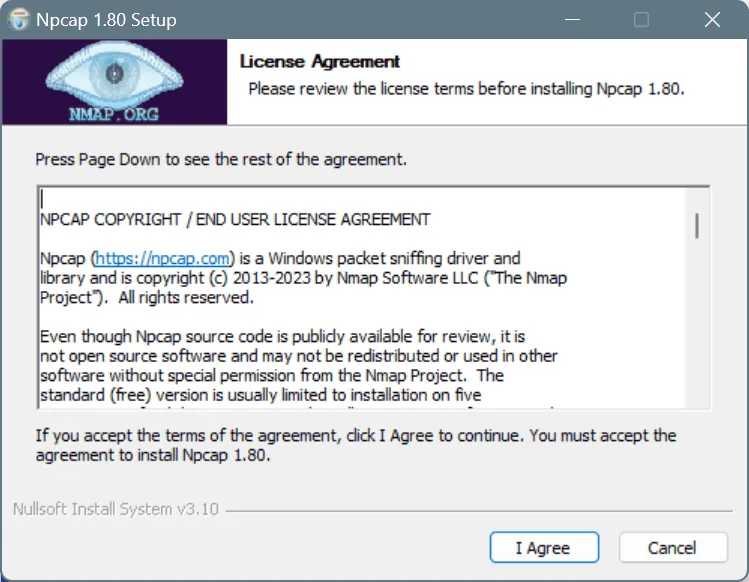
Entrambe le opzioni software sono semplici da installare, di solito non impiegano più di un minuto per essere completate. Inoltre, dopo aver ottenuto Npcap, sono riuscito a posizionare con successo packet.dll nella mia cartella System32.
3. Aggiungere l’applicazione interessata alla whitelist in Sicurezza di Windows
- Premere Windows+ S, digitare Sicurezza di Windows e selezionarlo dai risultati.
- Fare clic su Protezione da virus e minacce .
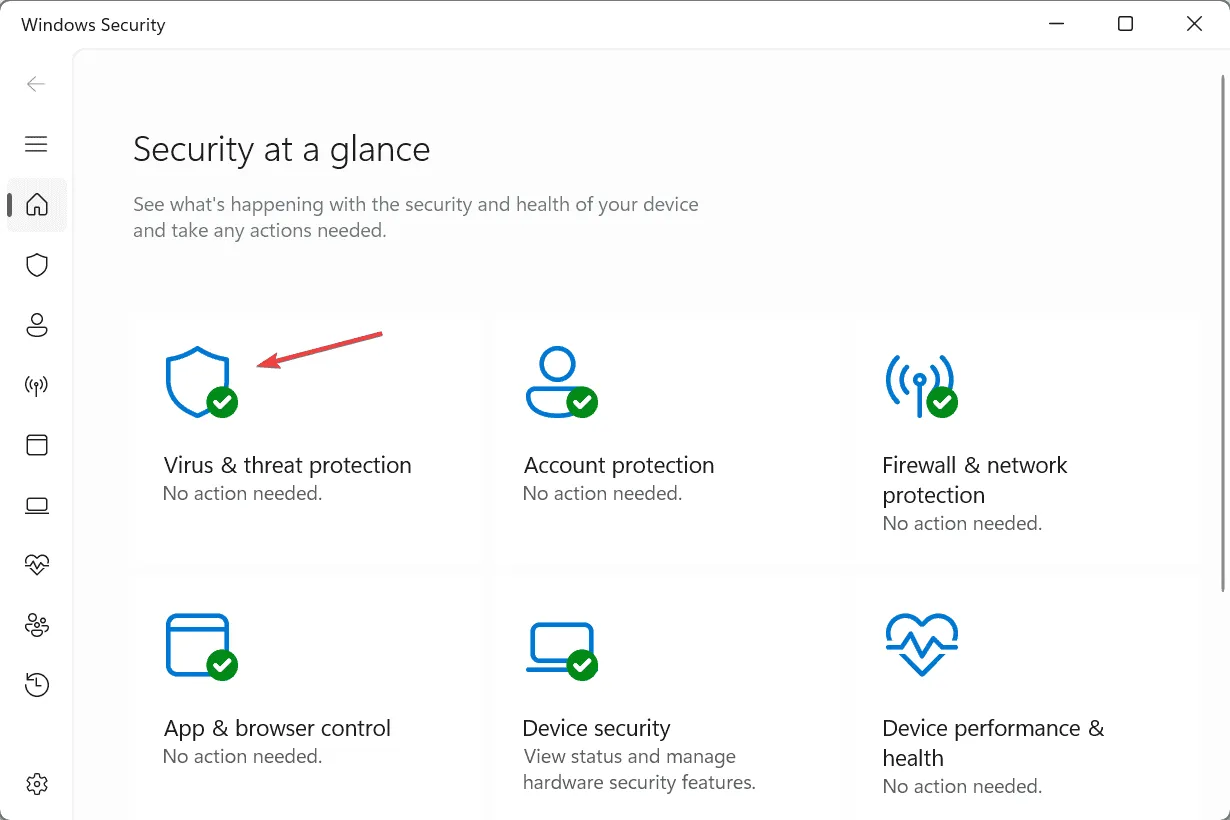
- Cronologia della protezione dell’accesso .
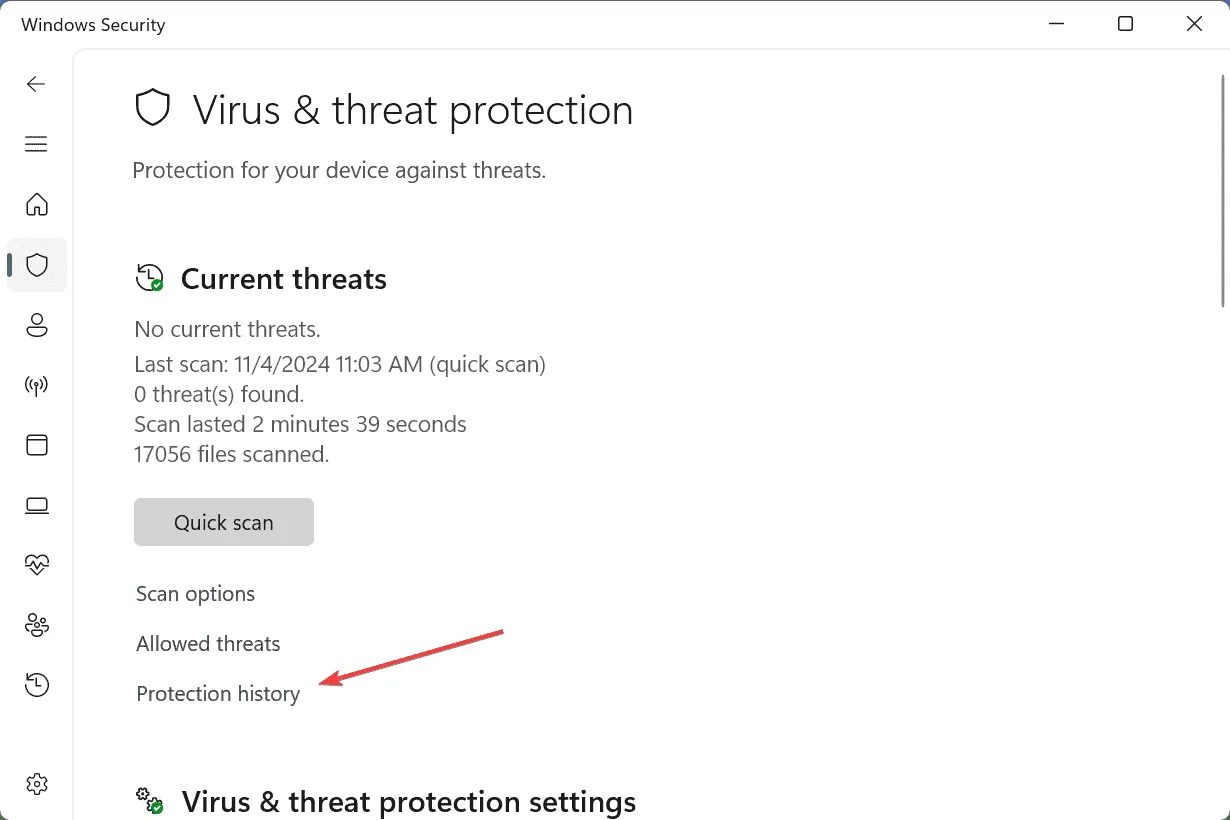
- Dal menu a discesa Filtri, seleziona Elementi in quarantena .
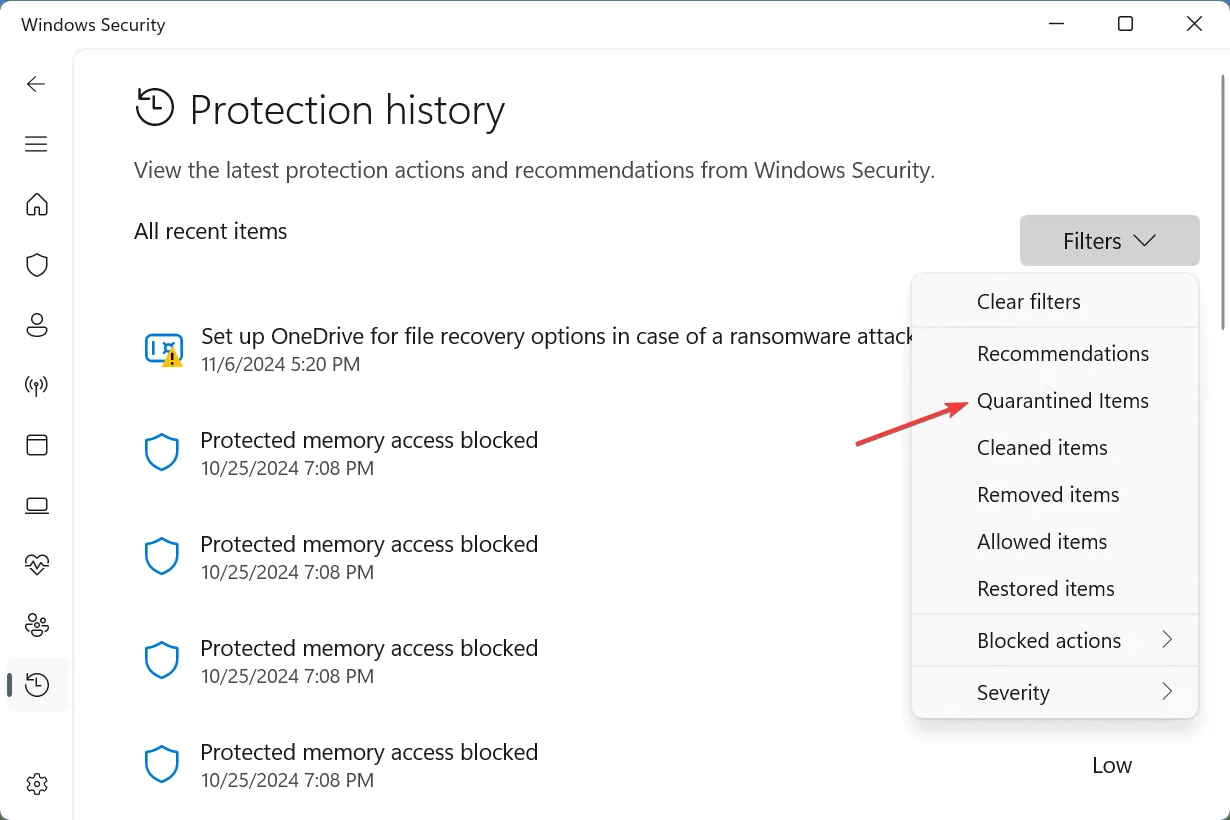
- Se packet.dll appare qui, scegliere di ripristinare il file.
- Quindi, torna alla schermata precedente e seleziona Gestisci impostazioni in Impostazioni di protezione da virus e minacce.
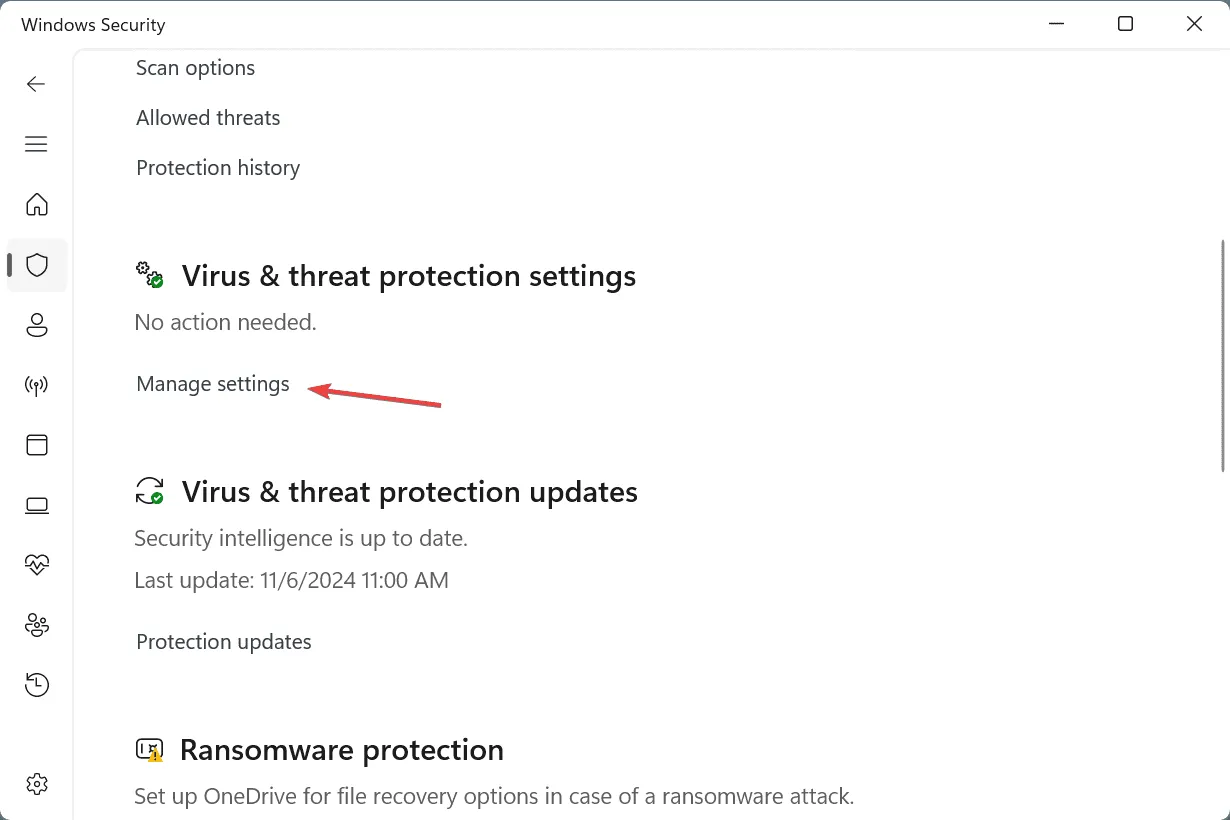
- Scorri verso il basso e clicca su Aggiungi o rimuovi esclusioni .
- Fare clic su Sì quando viene visualizzata la richiesta Controllo account utente.
- Selezionare Aggiungi un’esclusione e scegliere Cartella dall’elenco a discesa.

- Individua la directory del programma, selezionala e fai clic su Seleziona cartella .
- Riavvia il computer per applicare queste modifiche e verifica se il problema persiste.
Se Windows Security o qualsiasi altro software antivirus segnala erroneamente packet.dll come una minaccia, sarà necessario recuperare il file e quindi aggiungere il programma in questione all’elenco delle esclusioni per proteggere la DLL da future identificazioni errate.
4. Reinstallare l’applicazione interessata
- Premere Windows+ Rper aprire la finestra di dialogo Esegui, quindi digitare appwiz.cpl e premere Enter.
- Trova l’applicazione interessata nell’elenco e fai clic su Disinstalla .
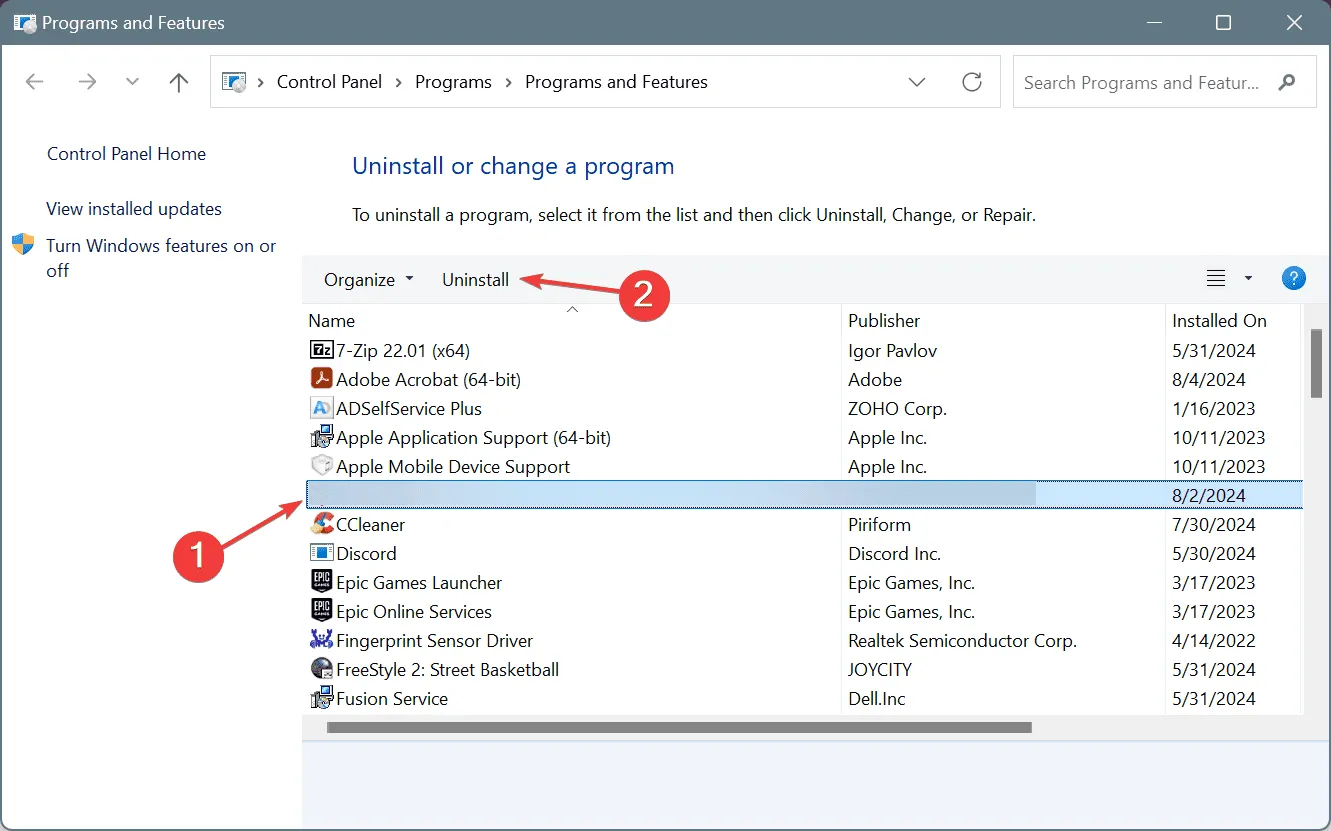
- Seguire le istruzioni per completare il processo, quindi riavviare il computer.
- Infine, reinstalla l’applicazione da una fonte ufficiale e controlla se il file packet.dll mancante è stato ripristinato.
5. Eseguire un ripristino del sistema
- Premere Windows+ S, cercare Crea un punto di ripristino e selezionare il risultato appropriato.
- Fare clic su Ripristino configurazione di sistema .
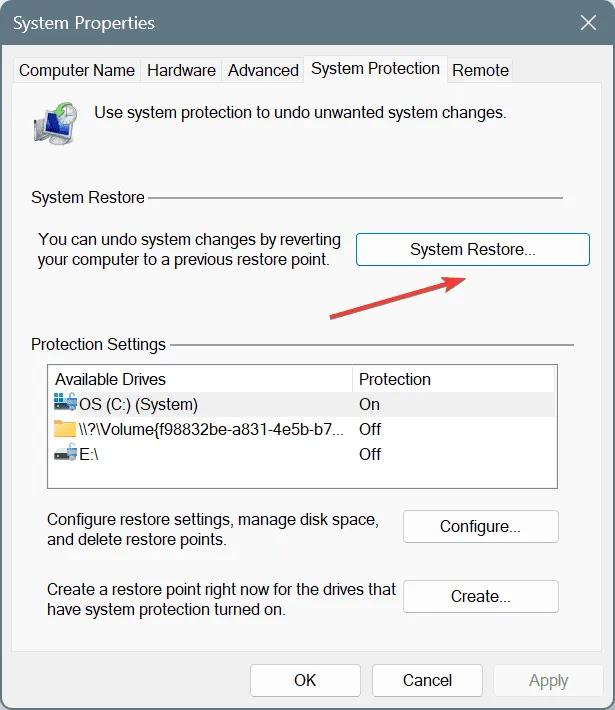
- Se disponibile, seleziona Scegli un punto di ripristino diverso e fai clic su Avanti.
- Selezionare un punto di ripristino creato prima che il problema diventasse evidente oppure il primo disponibile, quindi fare clic su Avanti .
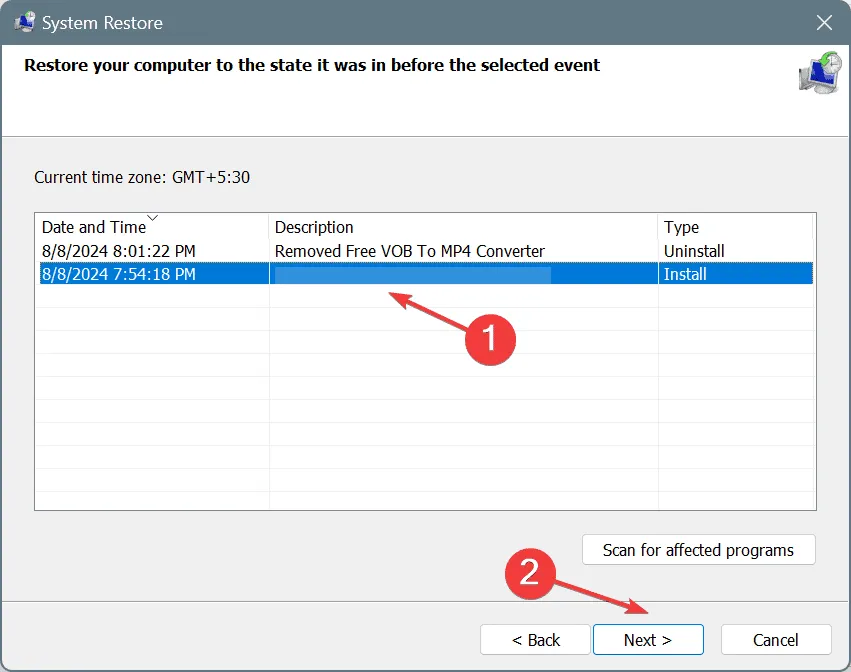
- Rivedere i dettagli del ripristino, fare clic su Fine e confermare l’azione.
Un ripristino del sistema può annullare qualsiasi modifica recente del sistema che abbia rimosso packet.dll, anche se non scaricherà il file mancante. Potresti doverlo aggiungere manualmente in seguito.
Se si tratta di un problema ricorrente, prendi in considerazione l’utilizzo di uno strumento di riparazione DLL affidabile per ripristinare tutte le DLL mancanti in una volta sola!
Se hai domande o vuoi condividere quale soluzione ha funzionato per te, lascia un commento qui sotto.



Lascia un commento